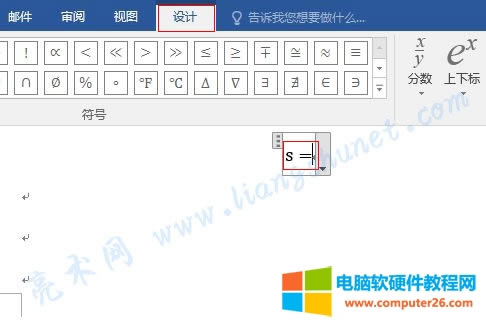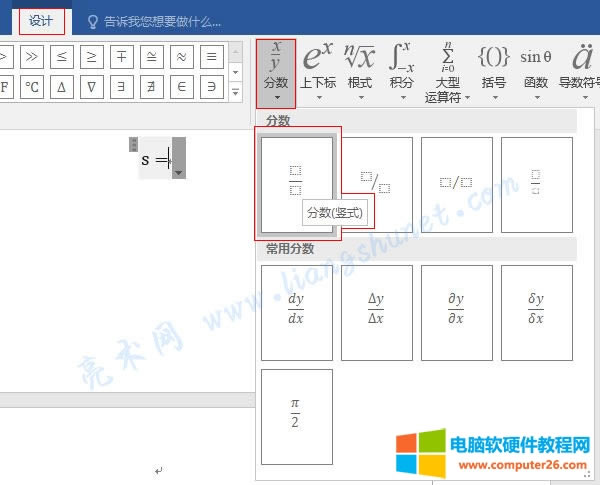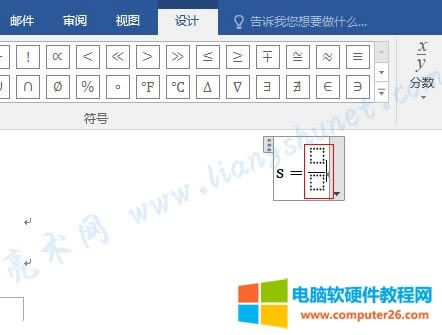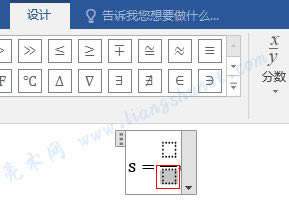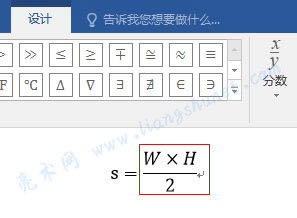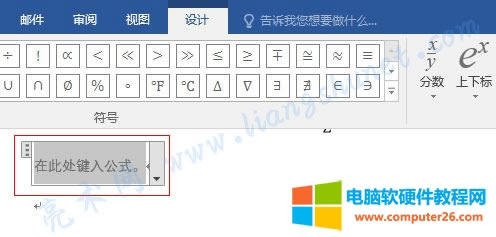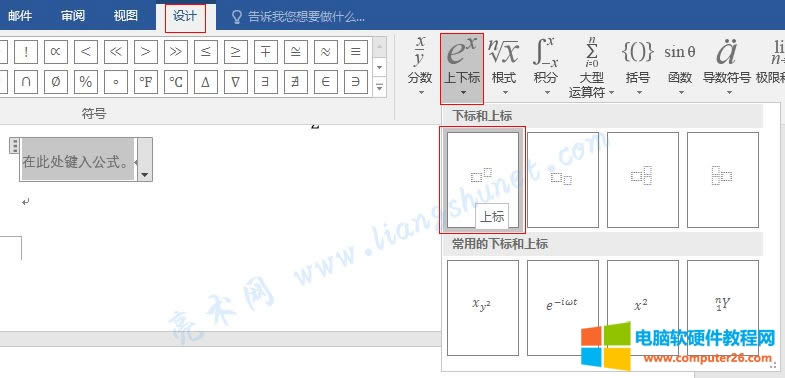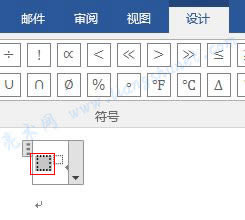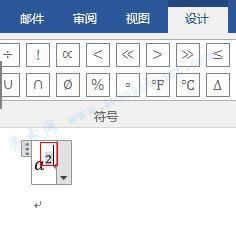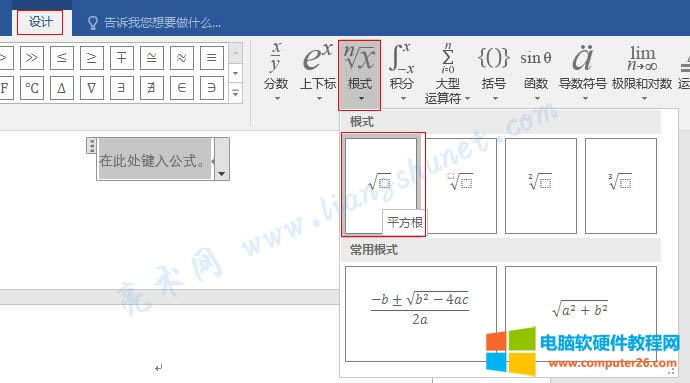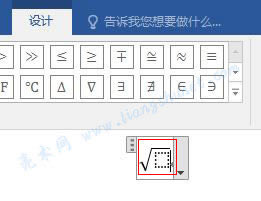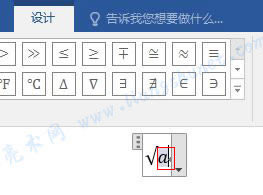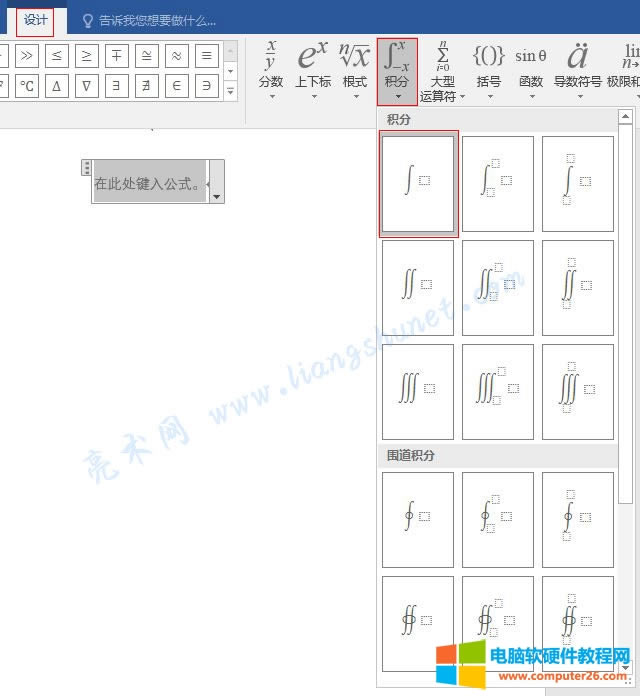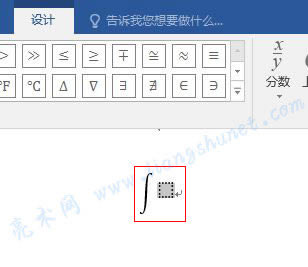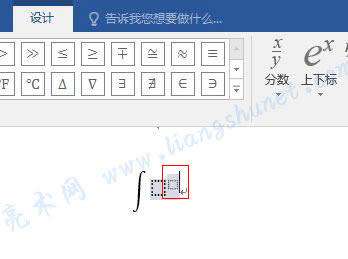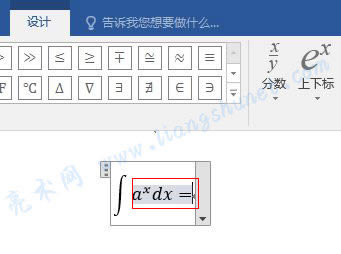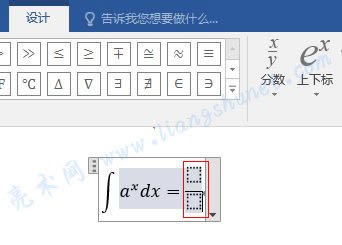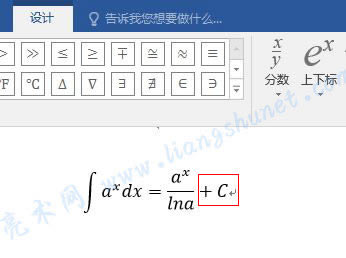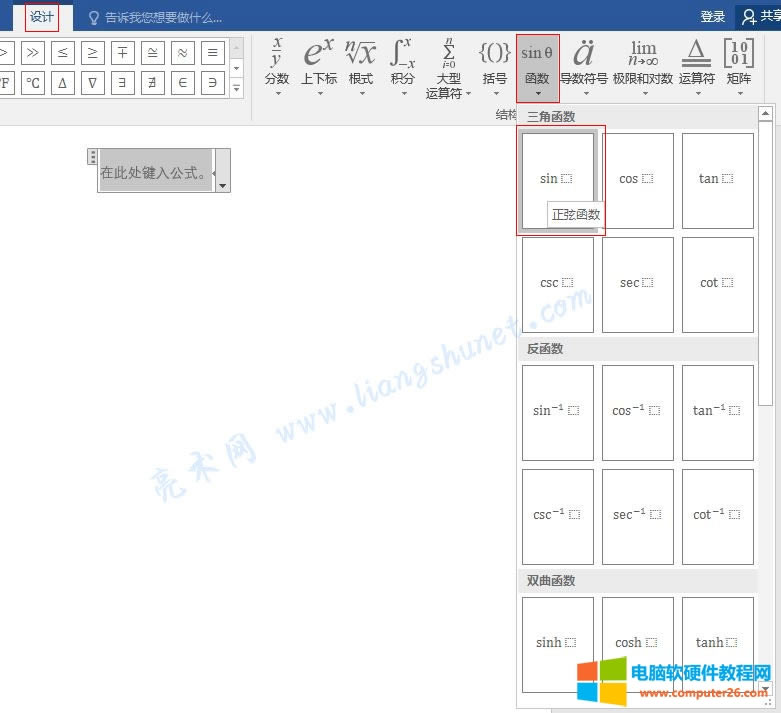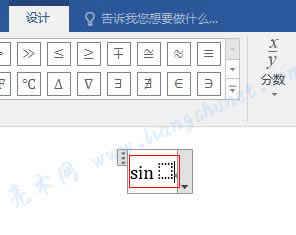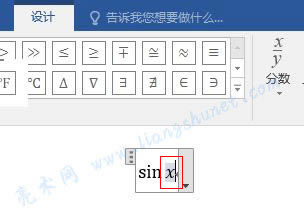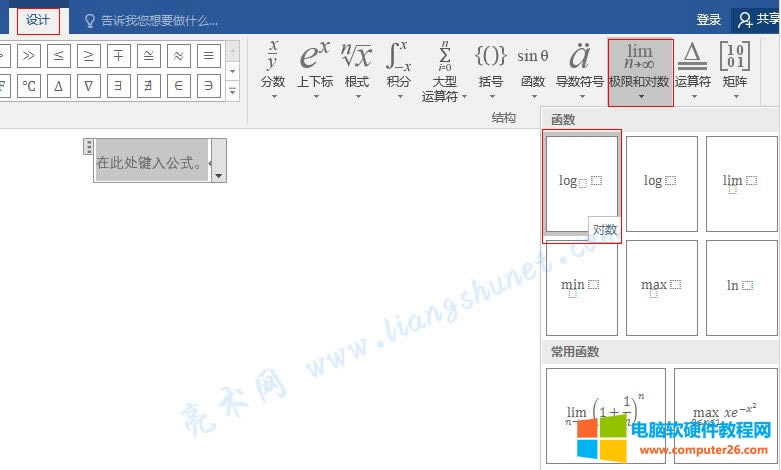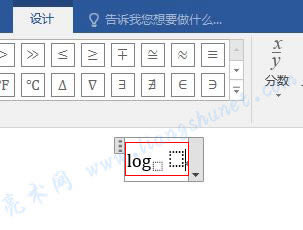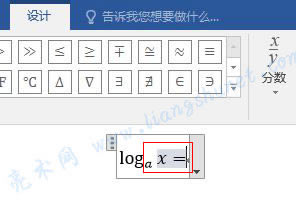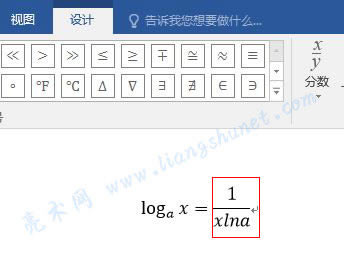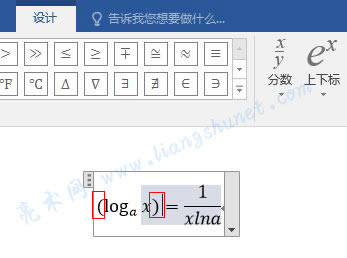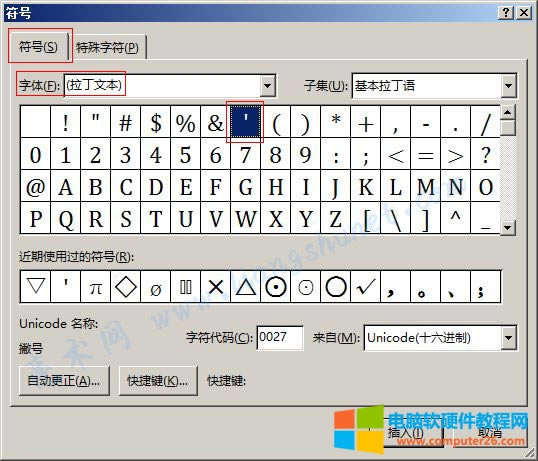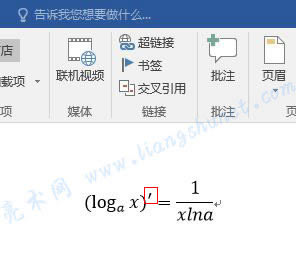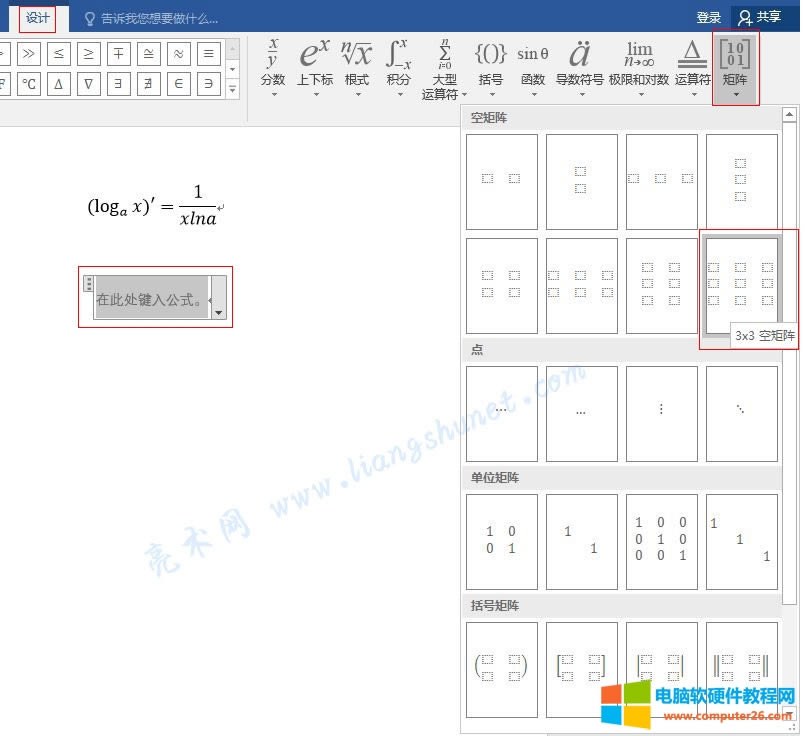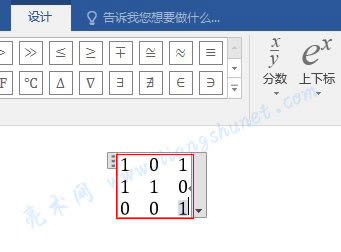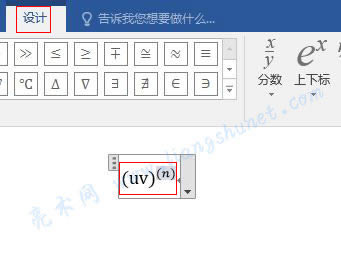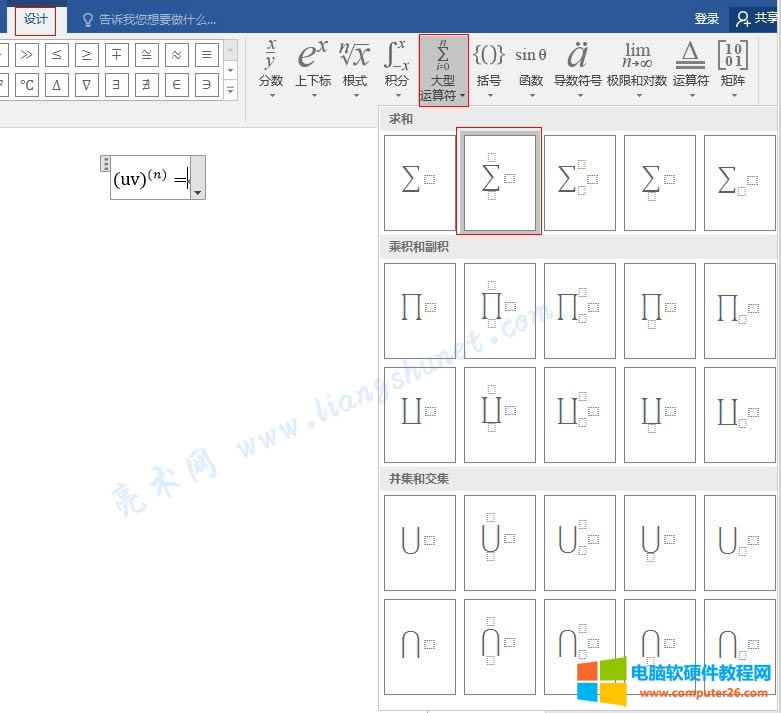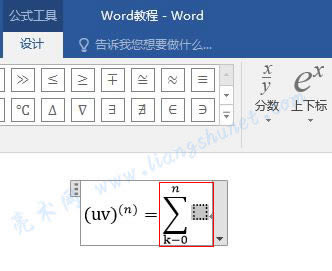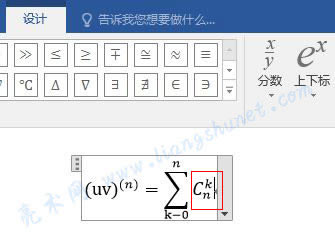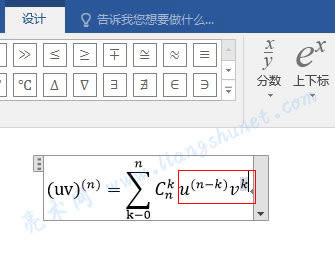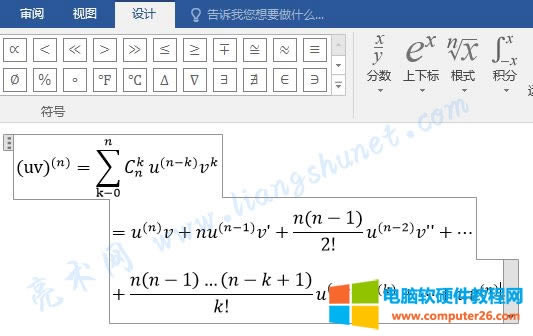Word 2016公式分數、上下標、根式、積分、導數、函數、積限與對數、求與的輸入
發布時間:2025-03-15 文章來源:xp下載站 瀏覽:
| 辦公軟件是指可以進行文字處理、表格制作、幻燈片制作、圖形圖像處理、簡單數據庫的處理等方面工作的軟件。目前辦公軟件朝著操作簡單化,功能細化等方向發展。辦公軟件的應用范圍很廣,大到社會統計,小到會議記錄,數字化的辦公,離不開辦公軟件的鼎力協助。另外,政府用的電子政務,稅務用的稅務系統,企業用的協同辦公軟件,這些都屬于辦公軟件。 公式中有各類表達式,諸如分數、上標、下標、根式、積分、求和、乘積和副積、并集和交集、三角函數、反函數、雙曲函數、導數符號、帶框公式、頂線和底線、極限和對數、矩陣等,它們不像普通文本一樣敲打鍵盤就能輸入,為便于用戶輸入,Word 2016 內置了它們,以插入方式代替輸入。 公式類型比較多,每種將列舉一個具體的實例,其他的也是同樣的輸入方法,在最后將介紹一個綜合公式——萊布尼茲公式的輸入方法,下面先看分數的輸入方法。 一、Word 2016 輸入公式中的分數1、假如輸入直角三角形面積公式。選擇“插入”選項卡,把光標定位到要輸入公式的位置,單擊“公式”,如圖1所示:
圖1 2、在頁面居中位置插入一個公式輸入框,輸入 S =,如圖2所示:
圖2 3、單擊“分數”,在彈出的分數樣式中選擇“分數(堅式)”,如圖3所示:
圖3 4、則一個分數(堅式)插入到公式輸入框中,如圖4所示:
圖4 5、單擊一下分母選中它,如圖5所示:
圖5 6、輸入2,單擊一個分子,輸入 W × H(W 表示底,H 表示高),如圖6所示:
圖6 7、“分數”樣式中還有其他類型,需要什么類型選擇后修改即可。 二、Word 2016 輸入公式中的上下標1、假如輸入勾股定理。再次單擊“插入”選項卡下的“公式”插入一個公式輸入框,如圖7所示:
圖7 2、單擊“設計”選項卡下的“上下標”,在彈出的選項中選擇“上標”,如圖8所示:
圖8 3、一個上標插入到公式輸入框,選中大虛線框,如圖9所示:
圖9 4、輸入a,再選中小虛線框,輸入2,如圖10所示:
圖10 5、接著輸入 +,然后再插入一個上標,輸入 b 平方,再輸入 =,最后輸入 c 平方,輸入好后如圖11所示:
圖11 三、Word 2016 輸入公式中的根式1、假如輸入 a 的平方根。單擊“插入”選項卡下的“公式”插入一個公式輸入框,單擊“設計”選項卡下的“根式”,在彈出的選項中選擇“平方根”,如圖12所示:
圖12 2、則一個平方根插入到公式輸入框,如圖13所示:
圖13 3、選中虛線框,輸入 a,如圖14所示:
圖14 4、a 的平方根就輸入好了。 四、Word 2016 輸入公式中的積分1、假如要輸入一個基本積分公式。用上面的方法插入一個公式輸入框,單擊“設計”選項卡下的“積分”,選擇第一個積分樣式,如圖15所示:
圖15 2、則一個積分插入到公式輸入框,如圖16所示:
圖16 3、選中虛線框,單擊“上下標”,插入一個上標,如圖17所示:
圖17 4、把上標改為 a 的 x 方,然后在其后輸入 dx,再輸入 =,如圖18所示:
圖18 5、單擊“分數”,插入一個分數(堅式),如圖19所示:
圖19 6、分子再插入一個上標,把上標改為 a 的 x 方;分母輸入 lna,如圖20所示:
圖20 7、再在分式后面輸入 + C,則一個基本積分公式輸入好了,如圖21所示:
圖21 8、除積分外,還有二重積分三重積分、圍積積分和微分(見圖15),要輸入它們,也是先插入一種樣式,再把虛線框改為變量或數字 即可。 五、Word 2016 輸入公式中的函數1、這里主要是輸入 sin、cos tg 這樣的函數。同樣方法插入一個公式輸入框,單擊“設計”選項卡下的“函數”,選擇“正弦函數”,如圖22所示:
圖22 2、則一個正弦函數插入到公式輸入框,如圖23所示:
圖23 3、選中虛線框,輸入變量 x 即可,如圖24所示:
圖24 4、正弦函數是三角函數中的一種,另外,還有反三角函數和雙曲函數,它們也是一樣的輸入方法。 六、Word 2016 輸入公式中的積限和對數、導數1、同樣方法插入一個公式輸入框,單擊“設計”選項卡下的“積限和對數”,選擇第一個“對數”,如圖25所示:
圖25 2、一個對數插入到公式輸入框,如圖26所示:
圖26 3、把小虛線框改為 a,大虛線框改為 x,再輸入 =,如圖27所示:
圖27 4、插入一個分數(堅式),把分子改為 1,分母改為 xlna,這樣一個導數公式就輸入好了,如圖28所示:
圖28 5、求導數還有一個撇號,在等式的左邊輸入一對括號把已輸入的表達式括起來,如圖29所示:
圖29 6、插入撇號。選擇“插入”選項卡,單擊屏幕右上角的“符號”,選擇“其他符號”,如圖30所示:
圖30 7、打開“符號”窗口,選擇“符號”選項卡,“字體”選擇“(拉丁文本)”,選中“撇號”,單擊“插入”,如圖31所示:
圖31 8、則一個撇號插入到括號右上角,如圖32所示:
圖32 9、關閉“符號”窗口,求導數公式輸入完成。 七、Word 2016 輸入公式中的矩陣1、同樣方法插入一個公式輸入框,單擊“設計”選項卡下的“矩陣”,選擇“3×3 空矩陣”,如圖33所示:
圖33 2、矩陣插入到公式輸入框,把虛線框改為數字,如圖34所示:
圖34 3、除了空間矩陣外,還有點、單位矩陣和括號矩陣(見圖33),需要什么插入即可 八、Word 2016 輸入大型運算求和公式1、假如要輸入萊布尼茲公式,同樣方法插入一個公式輸入框,單擊“設計”選項卡下的“分數”,插入一個上標,輸入 uv 乘積的 n 次方,如圖35所示:
圖35 2、輸入 =,單擊“大型運算符”,選擇“求和”,如圖36所示:
圖36 3、選中求和符號 sigma 上面的虛線框,輸入 n;選中 sigma 下面的虛線框,輸入 k - 0,如圖37所示:
圖37 4、接著選中 sigma 中間的虛線框,單擊“上下標”,插入一個“上標 - 下標”,輸入 C,再分別輸入 C 的上標和下標,如圖38所示:
圖38 提示:輸入 C 的上標或下標后,一直按向右方向鍵,光標就會移到最后;或者用鼠標點一下最后。 5、再插入一個上標,輸入 u 的 (n - k) 次方,接著再輸入 v 的 k 次方,如圖39所示:
圖39 6、輸入 =,然后輸入和展開式,如圖40所示:
圖40 7、和展開式中的表達式的輸入方法上面都已經介紹過,就不再贅述了,輸入省略號時直接按三次英文句號,Word 會自動把它們調到中間。 Office辦公軟件是辦公的第一選擇,這個地球人都知道。 |